Како сместити слике, аудио датотеке и видео записе на Мац Нотес (09.15.25)
<п> Апликација Нотес за Мац је моћан алат јер омогућава корисницима да брзо забележе ствари. Кад вам изненада дође идеја за пројекат или наиђете на занимљиву тему чланка, све што треба да урадите је да отворите Мац бележницу и направите белешку како бисте се касније могли вратити на њу. Али да ли сте знали да апликација Нотес за Мац није ограничена само на текст? Такође вам омогућава складиштење фотографија, аудио клипова и видео записа. Ово чини апликацију веома корисном, углавном ако ствари које желите да примите на знање не могу да се објасне речима. Такође олакшава објашњење јер слика вреди хиљаду речи, а видео вреди још више. Дакле, овај чланак ће вам показати како користити Нотес на Мац-у и како можете у своје слике уградити слике, аудио датотеке и видео записе. Како налепити слику са фотографија у Нотес<п> Можете да уградите слике са многих места у белешку, а апликација Фотографије једна је од најпопуларнијих слика јер на њој углавном складиштите слике. Додавање фотографије у белешку је једноставан поступак. Само следите ове кораке: <п>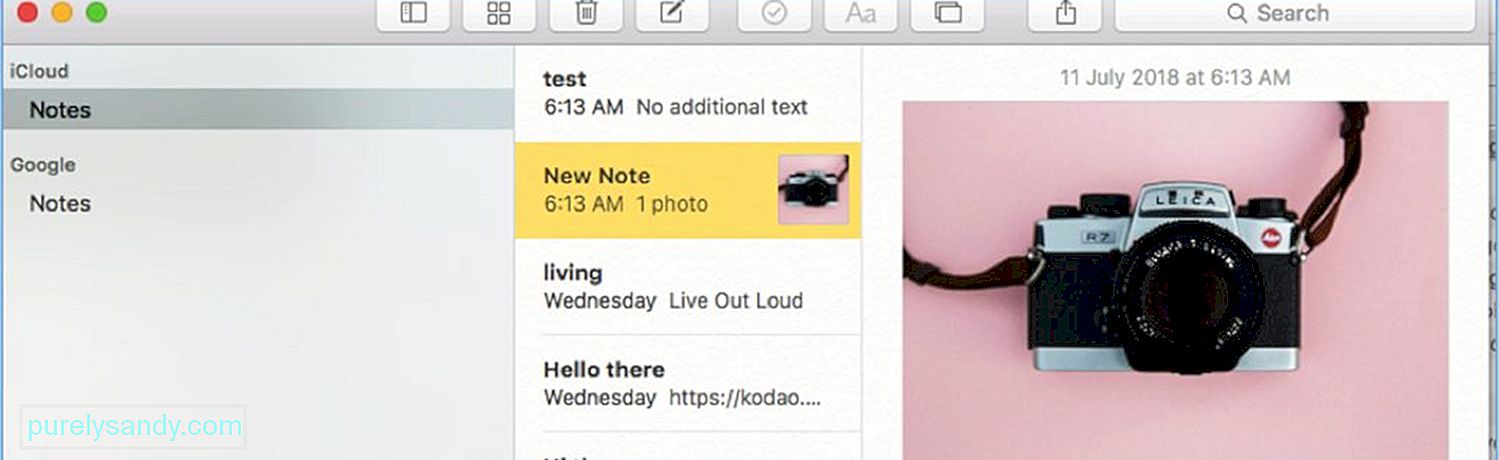 <ул> <ли> Отворите Фотографије са Доцк-а. <ли> Отворите албум или се померите кроз библиотеку да бисте изабрали фотографију коју желите да бисте копирали. <ли> Копирајте фотографију у међуспремник притиском на <стронг> Цмд + <стронг>Ц. <ли> Отворите белешке са дока. С леве стране прозора видећете листу бележака. <ли> На листи кликните белешку у коју желите да додате слику. <ли> На белешци , кликните област у коју желите да уметнете слику. <ли> Притисните <стронг> Цмд + <стронг> В да бисте налепили слику у белешку. Како превући слику са веба у белешке<п> Ако прегледавате Интернет и наишли сте на занимљиву слику коју желите да додате у белешку, све што треба да урадите је да превучете и спустите фотографију у апликацију Нотес на Мац-у. Међутим, да бисте то могли да урадите, истовремено морате да отворите прегледач и апликацију Нотес. Да бисте повукли и испустили фотографију са Веба, следите ова упутства: <п>
<ул> <ли> Отворите Фотографије са Доцк-а. <ли> Отворите албум или се померите кроз библиотеку да бисте изабрали фотографију коју желите да бисте копирали. <ли> Копирајте фотографију у међуспремник притиском на <стронг> Цмд + <стронг>Ц. <ли> Отворите белешке са дока. С леве стране прозора видећете листу бележака. <ли> На листи кликните белешку у коју желите да додате слику. <ли> На белешци , кликните област у коју желите да уметнете слику. <ли> Притисните <стронг> Цмд + <стронг> В да бисте налепили слику у белешку. Како превући слику са веба у белешке<п> Ако прегледавате Интернет и наишли сте на занимљиву слику коју желите да додате у белешку, све што треба да урадите је да превучете и спустите фотографију у апликацију Нотес на Мац-у. Међутим, да бисте то могли да урадите, истовремено морате да отворите прегледач и апликацију Нотес. Да бисте повукли и испустили фотографију са Веба, следите ова упутства: <п> 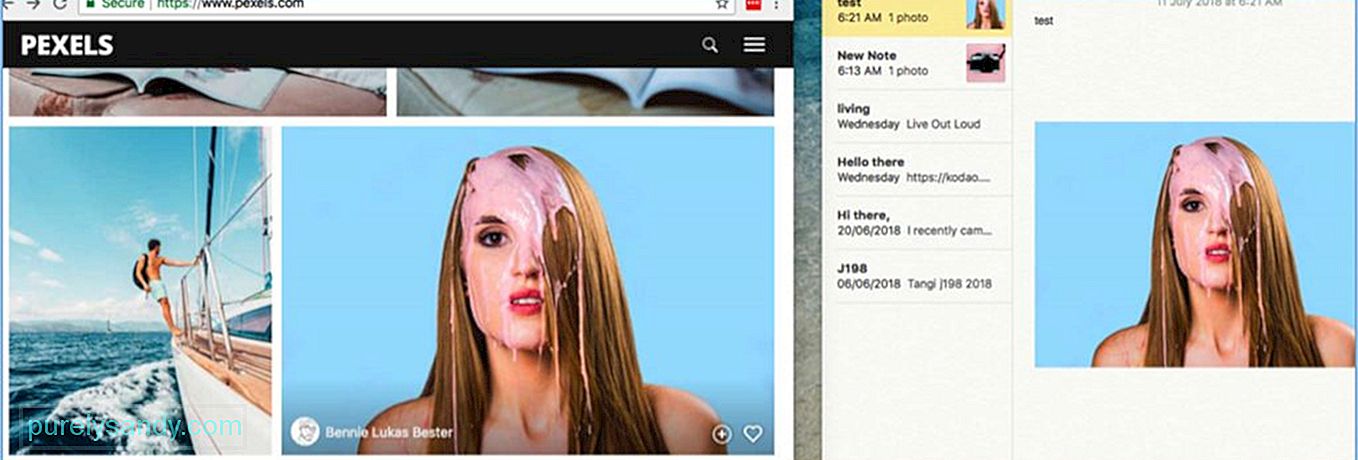 <ул> <ли> Покрените апликацију Нотес са дока. <ли> Кликните на напомену тамо где желите да додате слику или да креирате нову белешку. <ли> Отворите Сафари или било који веб прегледач. Кликните и задржите слику коју желите да копирате, а затим је превуците у прозор Белешке. <ли> Спустите слику у белешку у коју желите да је додате. Како уметнути Фотографије помоћу иконе Додај фотографију или видео <п> Да бисте директно додали фотографије у белешку помоћу функције додавања фотографија или видео записа у апликацији Нотес, само учините следеће: <ул> <ли> Покрените апликацију Нотес са свог Пристаниште. <ли> Направите нову белешку или одаберите постојећу са листе на левој страни прозора. <ли> Кликните икону за додавање фотографије или видео записа која се налази у горњем менију. <ли> Изаберите слику из директоријума доступних на искачућем екрану. Обично ћете видети Пхотос анд Пхото Боотх јер су ово подразумеване опције за складиштење фотографија. <ли> Превуците и испустите одабрану фотографију у белешку. <ли> Додајте текст на слику кликом на унутар тела белешке. Како додати видео записе у белешку <п>
<ул> <ли> Покрените апликацију Нотес са дока. <ли> Кликните на напомену тамо где желите да додате слику или да креирате нову белешку. <ли> Отворите Сафари или било који веб прегледач. Кликните и задржите слику коју желите да копирате, а затим је превуците у прозор Белешке. <ли> Спустите слику у белешку у коју желите да је додате. Како уметнути Фотографије помоћу иконе Додај фотографију или видео <п> Да бисте директно додали фотографије у белешку помоћу функције додавања фотографија или видео записа у апликацији Нотес, само учините следеће: <ул> <ли> Покрените апликацију Нотес са свог Пристаниште. <ли> Направите нову белешку или одаберите постојећу са листе на левој страни прозора. <ли> Кликните икону за додавање фотографије или видео записа која се налази у горњем менију. <ли> Изаберите слику из директоријума доступних на искачућем екрану. Обично ћете видети Пхотос анд Пхото Боотх јер су ово подразумеване опције за складиштење фотографија. <ли> Превуците и испустите одабрану фотографију у белешку. <ли> Додајте текст на слику кликом на унутар тела белешке. Како додати видео записе у белешку <п> 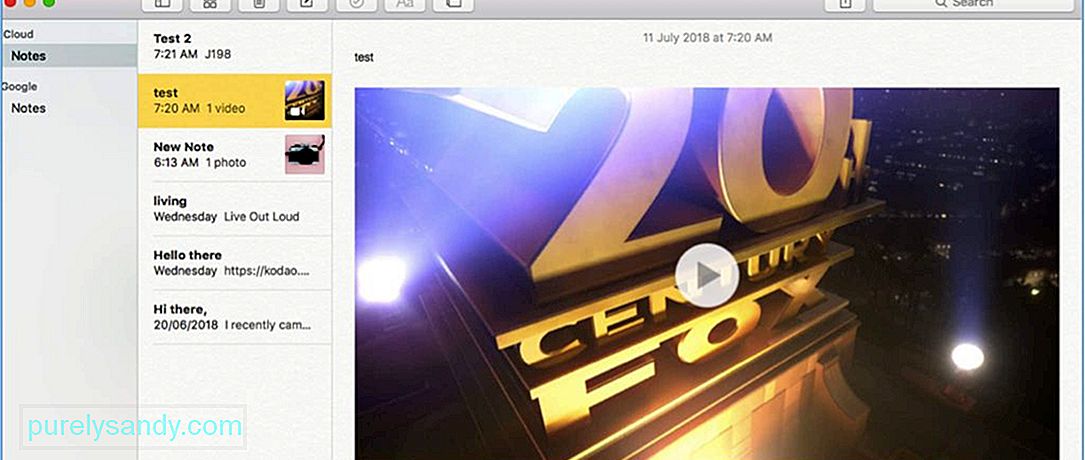 <п> Поред фотографија, можете додати и видео записе како бисте белешкама пружили више јасноће. Било да се ради о водичу, филму или случајном видео запису, ове врсте садржаја су ефикасније од једноставног текста. Процес је сличан ако у белешку желите да додате музичку датотеку. Да бисте додали видео запис у белешку, следите овај поступак: <ул> <ли> Покрените Белешке са дока и оставите их отвореним у позадини. <ли> Покрените Финдер са доцк-а. <ли> Пронађите фасциклу која садржи видео запис који желите да додате у белешку. <ли> Кликните видео датотеку и превуците је у прозор апликације Белешке. <ли> Спустите видео запис у белешку у коју желите да га уградите. <ли> Такође можете додати видео записе у белешку кликом на дугме за додавање фотографије или видео записа у апликацији Белешке. <п> Додавањем мултимедијалних датотека попут фотографије, музика или аудио датотеке у белешкама могу мало порезати ваш Мац. Побољшајте перформансе Мац-а помоћу апликације као што је Оутбите МацРепаир, која брише нежељене датотеке са рачунара и повећава његову РАМ меморију.
<п> Поред фотографија, можете додати и видео записе како бисте белешкама пружили више јасноће. Било да се ради о водичу, филму или случајном видео запису, ове врсте садржаја су ефикасније од једноставног текста. Процес је сличан ако у белешку желите да додате музичку датотеку. Да бисте додали видео запис у белешку, следите овај поступак: <ул> <ли> Покрените Белешке са дока и оставите их отвореним у позадини. <ли> Покрените Финдер са доцк-а. <ли> Пронађите фасциклу која садржи видео запис који желите да додате у белешку. <ли> Кликните видео датотеку и превуците је у прозор апликације Белешке. <ли> Спустите видео запис у белешку у коју желите да га уградите. <ли> Такође можете додати видео записе у белешку кликом на дугме за додавање фотографије или видео записа у апликацији Белешке. <п> Додавањем мултимедијалних датотека попут фотографије, музика или аудио датотеке у белешкама могу мало порезати ваш Мац. Побољшајте перформансе Мац-а помоћу апликације као што је Оутбите МацРепаир, која брише нежељене датотеке са рачунара и повећава његову РАМ меморију.
Иоутубе видео: Како сместити слике, аудио датотеке и видео записе на Мац Нотес
09, 2025

